本文摘自PHP中文网,作者V,侵删。
win10系统鼠标移动不流畅的解决方法是:1、打开控制面板,点击进入【设备】选项;2、依次点击【鼠标】、【其他鼠标选项】;3、切换到【指针选项】栏目,修改指针的移动速度即可。

解决方法:
1、首先打开控制面板,点击进入设备选项;
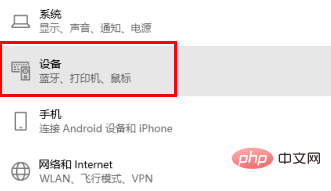
2、然后点击鼠标设置;

3、接着点击其他鼠标选项;
相关阅读 >>
win10 16257如何升级为最高端版本win10 pro for workstations?
win10提示“您当前未使用连接到nvidia gpu显示器”怎么办?
win10不显示文件名怎么办?win10电脑菜单项不见了怎么办?
更多相关阅读请进入《win10》频道 >>




